 |
 |
|
||
 |
||||
Hálózati telepítés Windows Me és 98 SE rendszeren
A következő útmutatásból megtudhatja, hogyan kell a nyomtatót beállítani ahhoz, hogy a hálózat más felhasználói is használhassák.
A nyomtatót először azon a számítógépen kell beállítania megosztott nyomtatóként, amelyik közvetlenül csatlakozik hozzá. Eztán minden olyan hálózati számítógépen meg kell adni a nyomtatót, amelyről azt használni fogják.
 Megjegyzés:
Megjegyzés:|
A következő útmutatásból megismerheti, hogyan használhatja a nyomtatót megosztott hálózati nyomtatóként. Ha a nyomtatót közvetlenül kívánja a hálózathoz csatlakoztatni, anélkül, hogy megosztott nyomtatóként állítaná be, forduljon a hálózati rendszergazdához.
Ha a nyomtatót megosztott hálózati nyomtatóként használja a következő számítógép-kombinációk esetén, az ügyfél operációs rendszerek nem tudnak kommunikálni a nyomtatóval, emiatt egyes funkciók nem lesznek elérhetők azokon az ügyfeleken.
|
A nyomtató megosztása
Hajtsa végre az alábbi lépéseket azon a számítógépen, amelyik közvetlenül csatlakozik a nyomtatóhoz:
 |
Kattintson a Start (Indítás) gombra, és válassza a Settings (Beállítások), majd a Control Panel (Vezérlőpult) parancsot.
|
 |
Kattintson duplán a Network (Hálózat) ikonra.
|
 |
Kattintson a File and Print Sharing (Fájl- és nyomtatómegosztás) gombra.
|
 |
Jelölje be a I want to be able to allow others to print to my printer(s) (Mások is nyomtathassanak a nyomtató(i)mon) jelölőnégyzetet, majd kattintson az OK gombra.
|
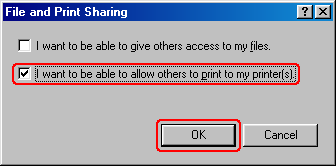
 |
A Network (Hálózat) ablakban kattintson az OK gombra.
|
 |
A Control Panel (Vezérlőpult) ablakban kattintson duplán a Printers (Nyomtatók) ikonra.
|
 Megjegyzés:
Megjegyzés:|
Ha megjelenik egy üzenet, amely kéri, hogy helyezze be a Windows Me vagy 98SE CD-t, helyezze be a lemezt a CD-meghajtóba, majd kövesse a képernyőn megjelenő utasításokat.
Ha megjelenik egy üzenet, és a számítógép újraindítására kéri, indítsa újra a számítógépet, majd nyissa meg a Printers (Nyomtatók) mappát, és folytassa a 7. lépéssel.
|
 |
Válassza ki a nyomtató ikonját a Printers (Nyomtatók) mappában.
|
 |
Nyissa meg a File (Fájl) menüt, és kattintson a Sharing (Megosztás) parancsra.
|
 |
Jelölje be a Shared As (Megosztva az alábbi néven) választógombot, írja be a nyomtató adatait, majd kattintson az OK gombra.
|
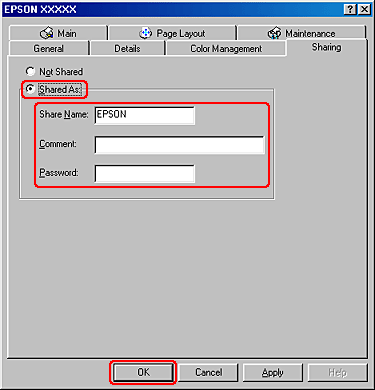
A nyomtató elérése hálózaton keresztül
Az alábbi lépések végrehajtásával veheti fel a nyomtatót a hálózat mindegyik számítógépére, amely el fogja érni.
 Megjegyzés:
Megjegyzés:|
Ahhoz, hogy a nyomtatót másik számítógépről is el lehessen érni, előbb azon a számítógépen kell megosztott nyomtatóként beállítani, amelyhez csatlakozik.
 Lásd: A nyomtató megosztása Lásd: A nyomtató megosztása
|
 |
Kattintson a Start (Indítás) gombra, és válassza a Settings (Beállítások), majd a Printers (Nyomtatók) elemet.
|
 |
Kattintson duplán az Add Printer (Nyomtató hozzáadása) ikonra. Megjelenik az Add Printer (Nyomtató hozzáadása) varázsló.
|
 |
Kattintson a Next (Tovább) gombra.
|
 |
Jelölje be a Network printer (Hálózati nyomtató) választógombot, majd kattintson a Next (Tovább) gombra.
|
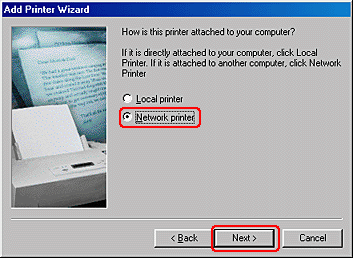
 |
A következő képernyőn kattintson a Browse (Tallózás) gombra.
|
 |
Kattintson duplán annak a számítógépnek az ikonjára, amelyhez a nyomtató közvetlenül kapcsolódik. Ezt követően kattintson a nyomtató ikonjára.
|
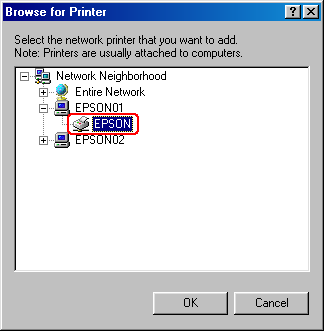
 |
Kattintson az OK gombra, majd kövesse a képernyőn megjelenő utasításokat.
|
 Megjegyzés:
Megjegyzés:|
Ahhoz, hogy a megosztott nyomtató állapotát figyelemmel lehessen kísérni, mindegyik számítógépen telepítve kell lennie az EPSON Status Monitor 3 segédprogramnak. Az EPSON Status Monitor 3 a nyomtatószoftver telepítésekor automatikusan települ.
|
